电脑花屏如何修复显卡故障
电脑花屏是许多用户在使用过程中常常遇到的问题之一,它不仅影响视觉体验,还可能隐藏着更深层次的硬件故障。花屏问题往往与显卡密切相关,本文将从多个维度出发,介绍如何快速解决电脑花屏问题,特别聚焦于显卡的修复方法。
一、检查显卡与显示器的连接
首先,最常见的原因之一是显卡与显示器之间的连接松动或损坏。解决步骤如下:
1. 关机并断电:确保电脑完全关闭并拔掉电源线,以保障操作安全。
2. 检查连接线:仔细检查显卡接口和显示器接口的连接线,看是否有松动或损坏的迹象。
3. 重新插拔:如发现松动,请重新插拔连接线,确保接头稳固。

4. 更换数据线:如果使用的是hdmi或dp接口,尝试更换另一根数据线进行测试。
5. 交叉测试:将显示器连接到另一台电脑上,检查显示器本身是否有故障。
二、更新显卡驱动
显卡驱动问题也是导致花屏的常见原因之一。过时的驱动或与系统不兼容的驱动都可能引发显示异常。
1. 下载并安装驱动更新软件:如驱动人生等,这些软件能够自动扫描并识别硬件驱动状态。
2. 扫描驱动:打开软件后,点击“立即扫描”按钮,系统会自动检测显卡驱动的更新需求。
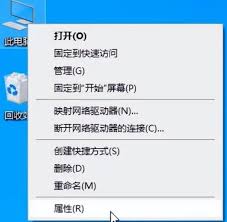
3. 更新驱动:若检测到显卡驱动需要更新,点击“升级驱动”按钮,软件将自动下载并安装最新的驱动。
4. 重启电脑:更新完成后,重启电脑以应用新的驱动设置。
三、调整显示分辨率
不适当的显示分辨率也可能导致花屏现象。系统分辨率与显示器不匹配时,屏幕显示效果会受到影响。
1. 进入显示设置:右击桌面空白处,选择“显示设置”。
2. 调整分辨率:在显示设置页面,找到“分辨率”选项,选择推荐的分辨率。如问题未解决,可尝试其他分辨率设置。
3. 保存设置:调整完成后,点击“应用”按钮保存设置。
四、检查硬件温度与供电
硬件温度过高或显卡供电不足也可能引发花屏。
1. 检查温度:在高温环境下,cpu、显卡等硬件温度过高可能导致花屏。可打开机箱通风散热,或检查风扇和散热器是否正常工作。
2. 降低负载:断开光驱、声卡等硬件,降低电脑负载,检查花屏现象是否改善,以判断是否为供电不足问题。
五、显卡故障排查与修复
若以上方法均未解决问题,则可能是显卡本身出现故障。
1. 确认显卡故障:通过更换另一张显卡或将原显卡插到另一台电脑上测试,确认显卡是否损坏。
2. 清洁显卡:使用专业清洁工具或软刷清洁显卡,去除灰尘和脏污。
3. 更换散热器:检查显卡散热器是否损坏或散热不良,必要时更换散热器。
4. 更换显卡芯片:如显卡芯片损坏,需更换芯片,这通常需要专业技术和设备。
5. 更换显卡:若以上方法均无效,考虑更换新的显卡。
通过以上多维度的方法,用户可以快速定位并解决电脑花屏问题,特别是与显卡相关的故障。在处理过程中,务必注意操作安全,避免造成硬件进一步损坏。









